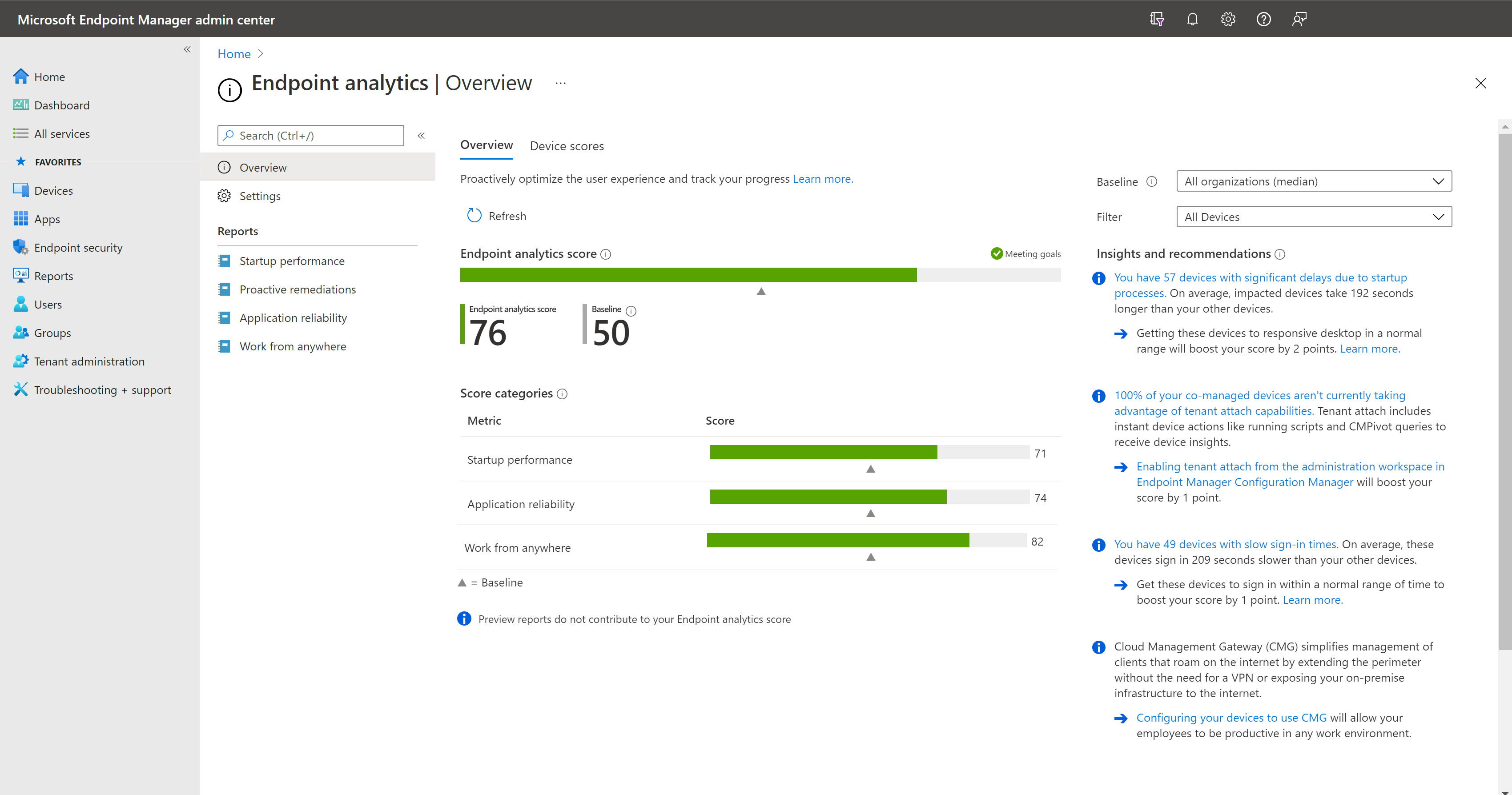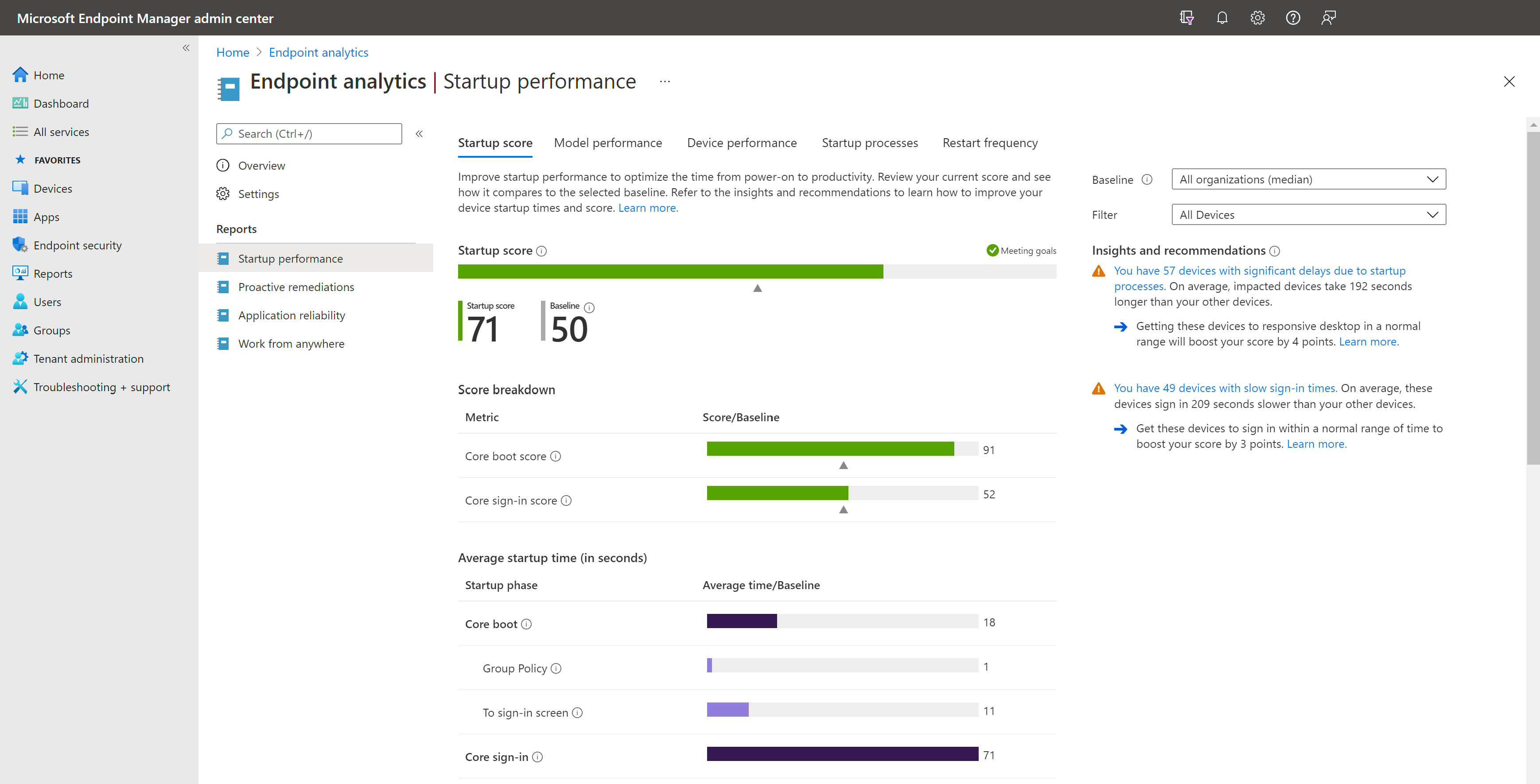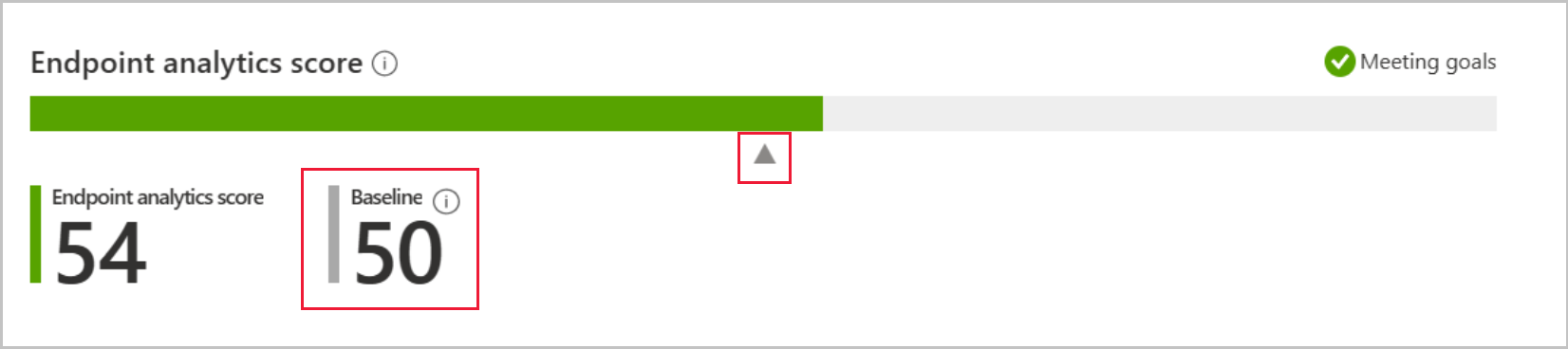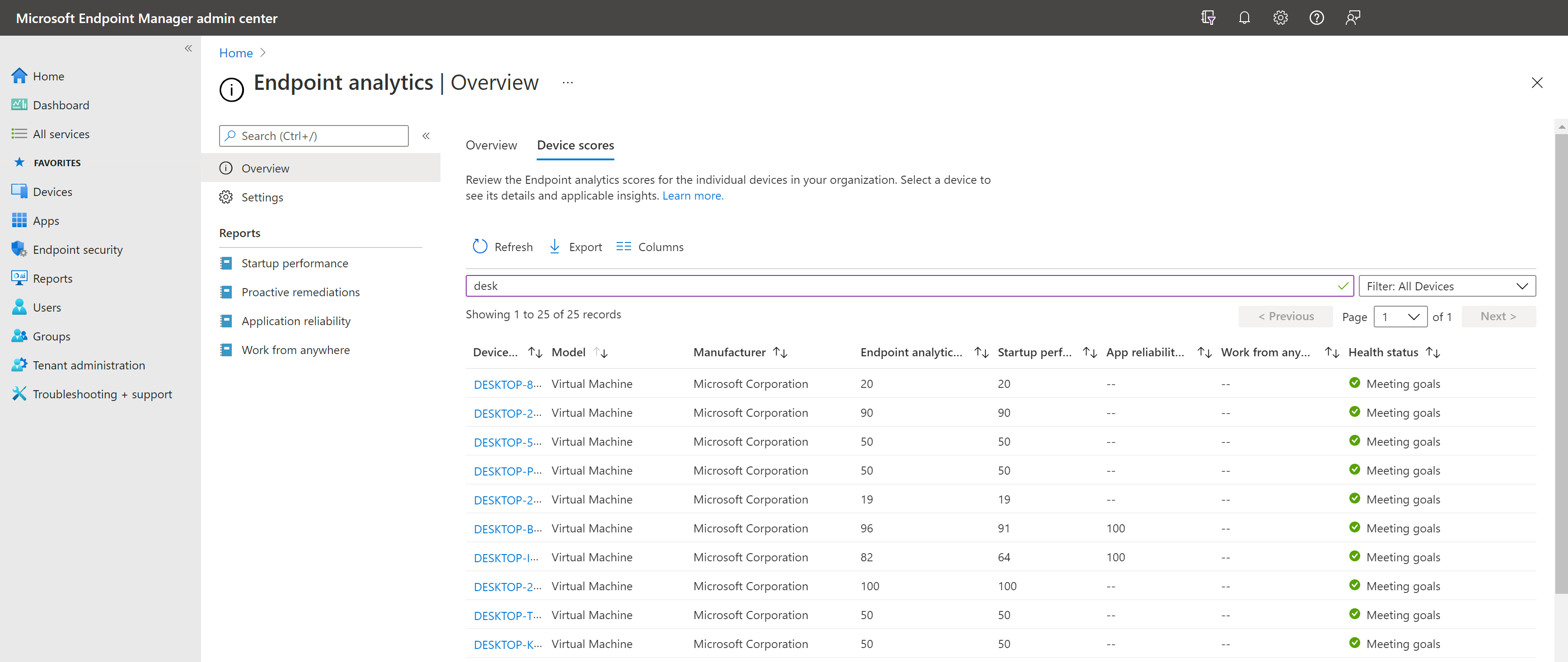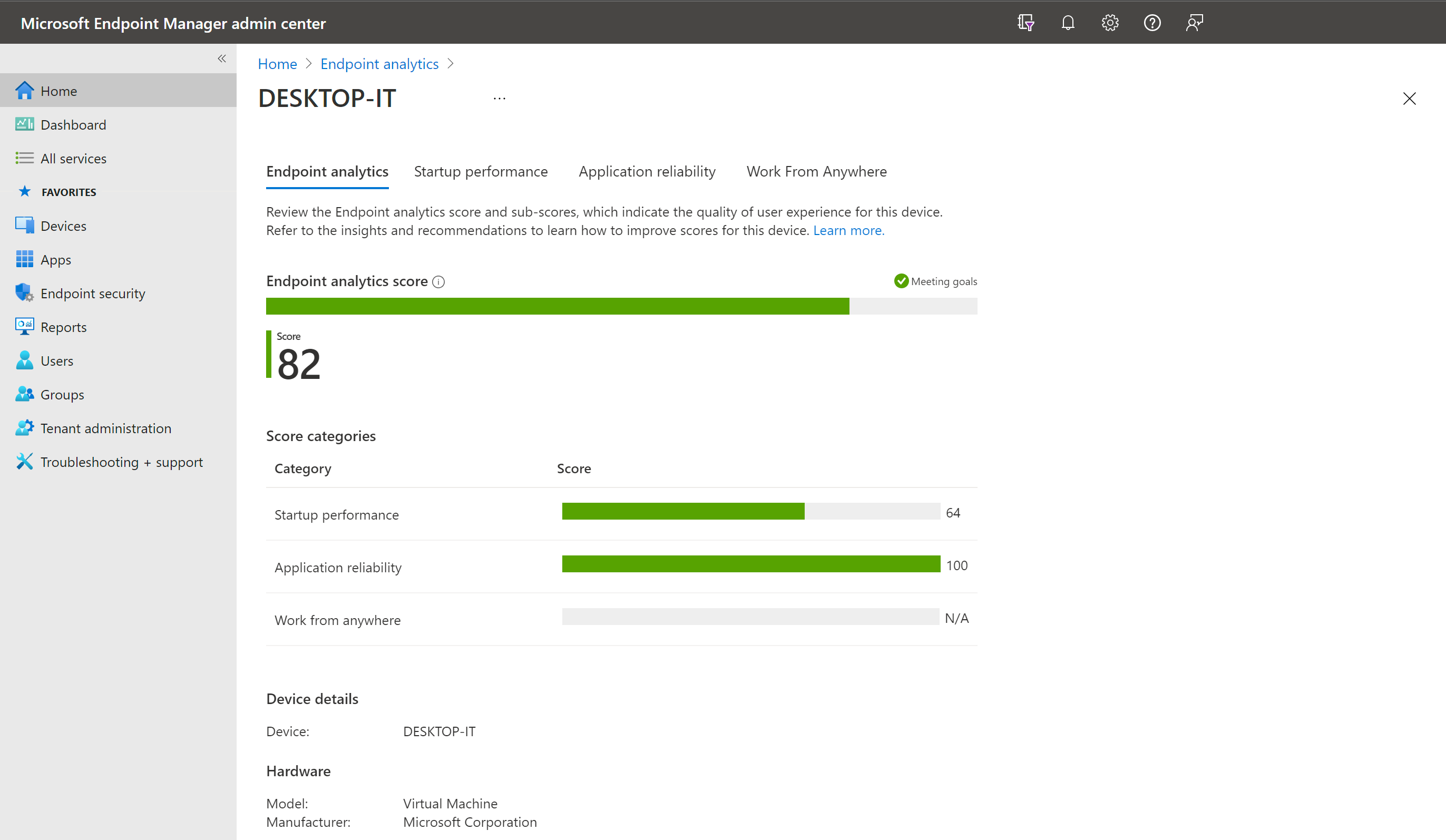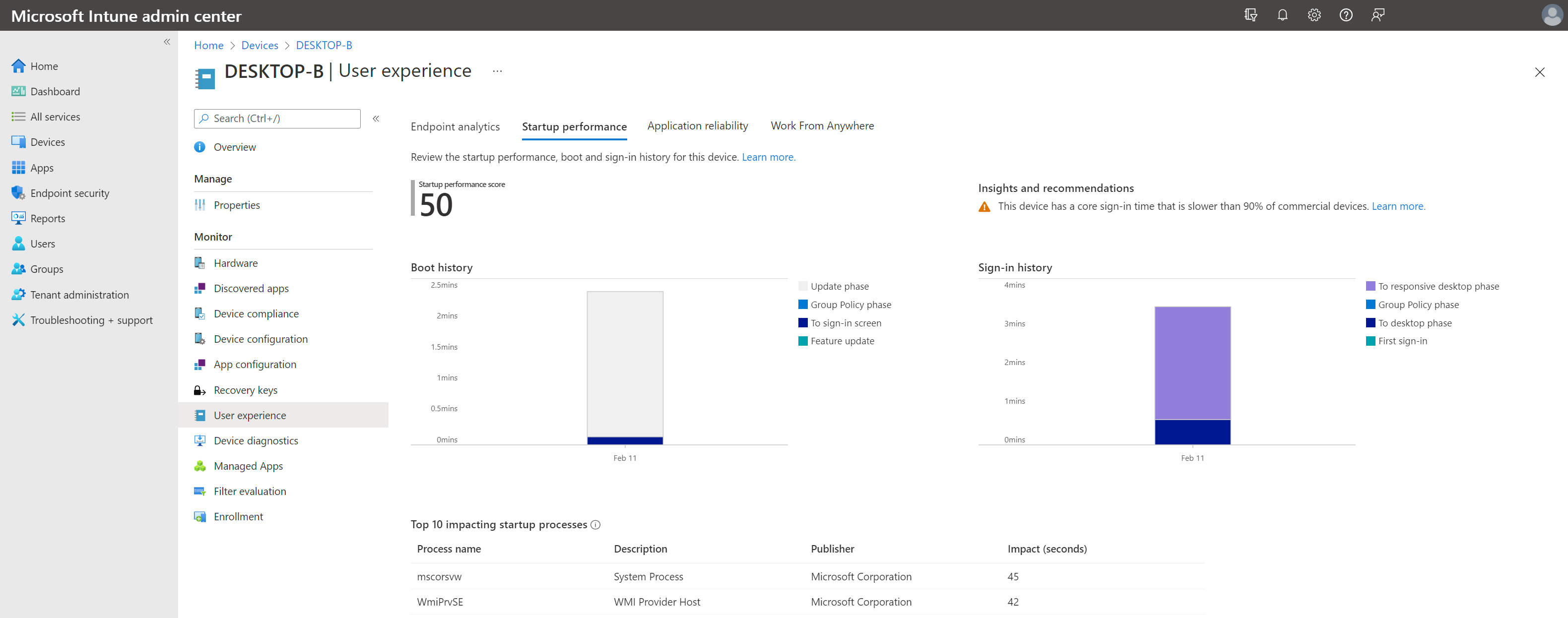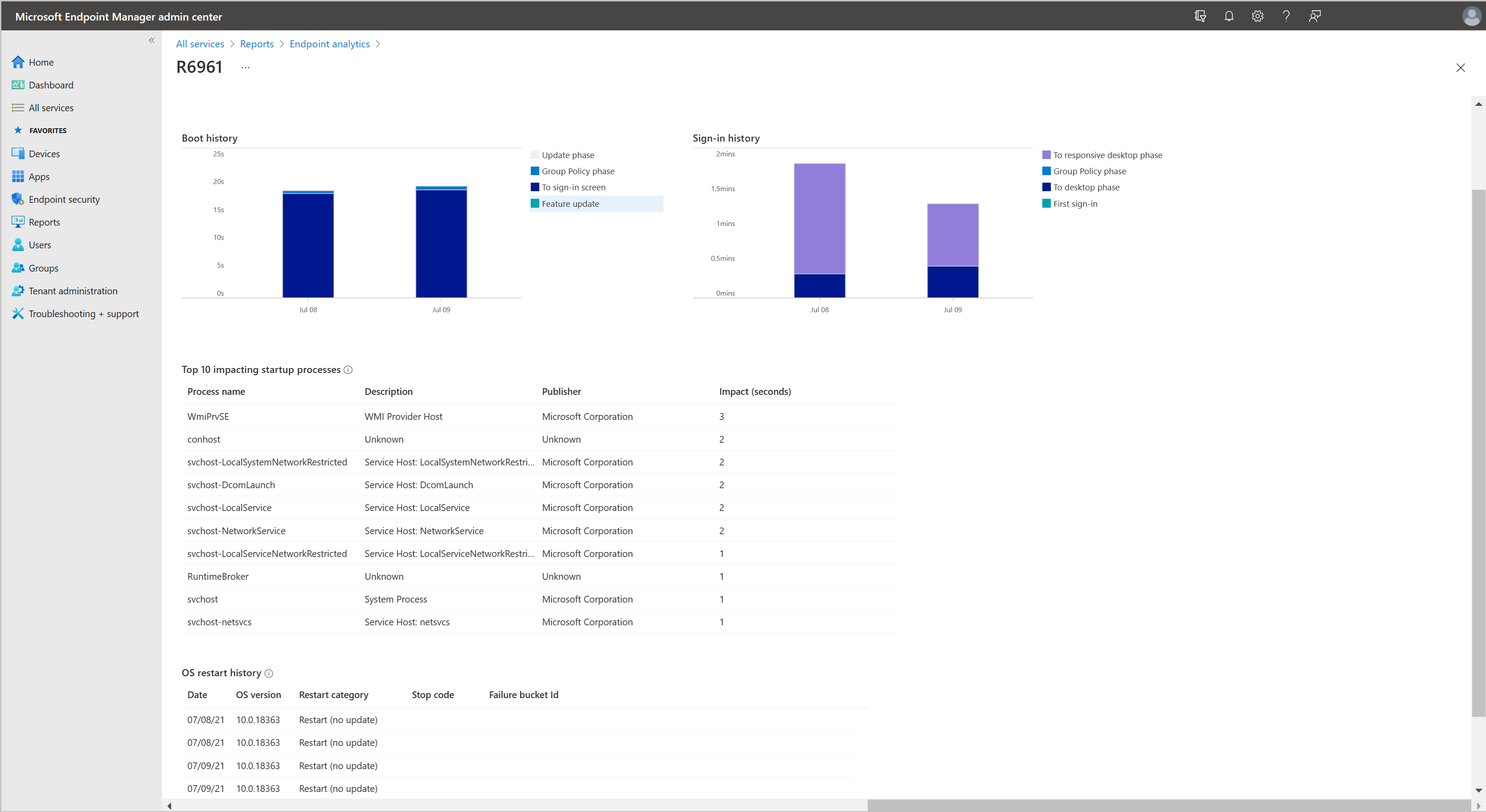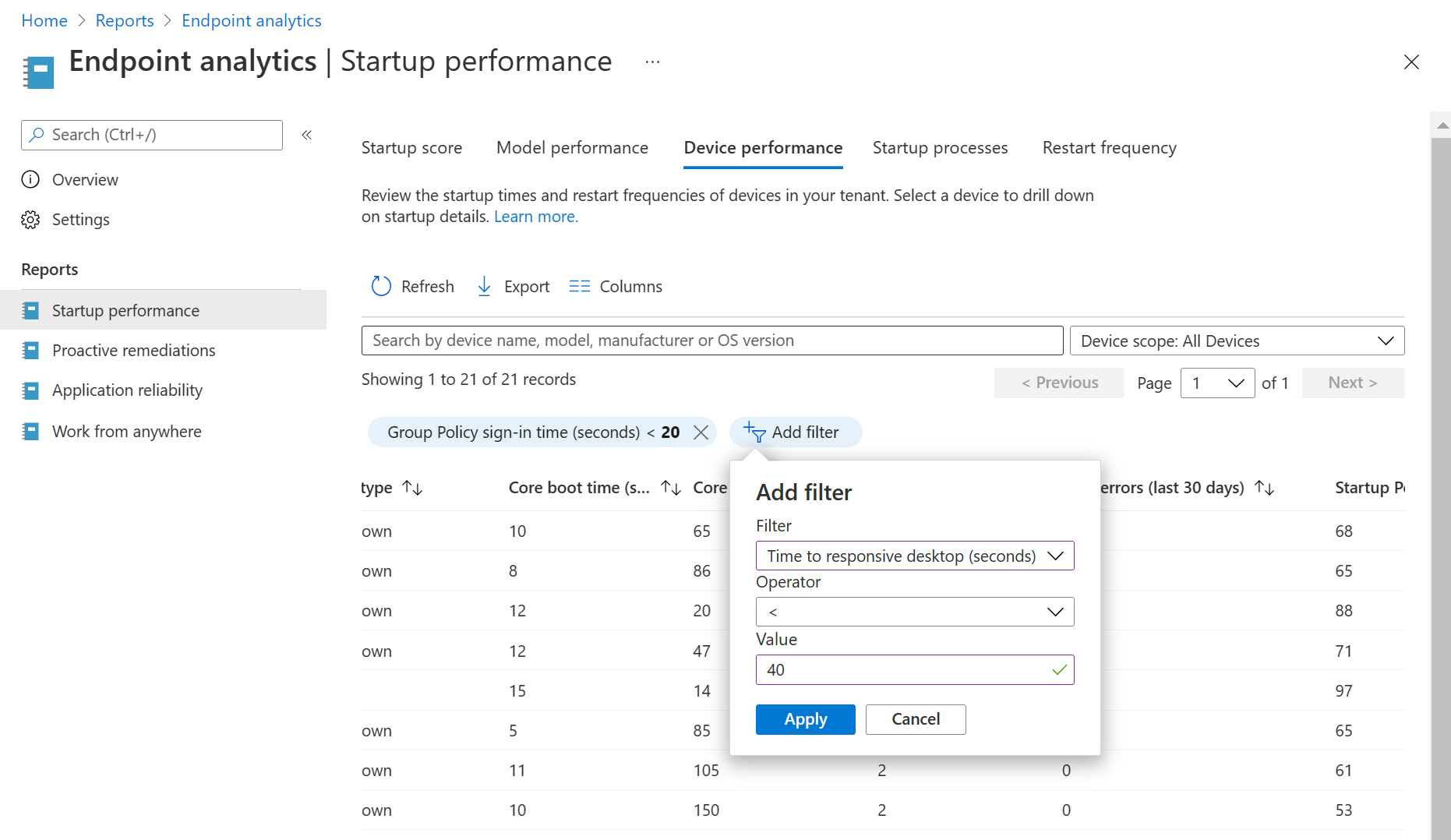Végpontelemzési pontszámok, alapkonfigurációk és elemzések
Amikor először nyitja meg az Áttekintés lapot a Végpontelemzésben, megjelenik néhány pontszámdiagram. Az oldal információkat tartalmaz arról, hogy mi befolyásolja a pontszámokat, és szükség esetén hogyan javíthatja őket. Az alábbi három elem megértése központi szerepet jelent az egyes jelentések megértésében:
- Pontszámok
- Alapvonalak
- Elemzések és javaslatok
A pontszámok ismertetése
A végpontelemzési pontszámok 0 és 100 között mozognak. Az alacsonyabb pontszámok azt jelzik, hogy van mit javítani. A pontszámok segítenek megérteni, hogy az egyes metrikák hogyan befolyásolják a környezetet. Az indítási pontszám áttekintésekor például azt tapasztalja, hogy a 61-es pontszáma összességében magasabb, mint az összes szervezet esetében az 50-es alapérték . Az indítási pontszám lebontásának vizsgálatakor azt tapasztalja, hogy a környezet az alapvető rendszerindítási fázisban 77-es pontszámmal rendelkezik. A rugalmas asztal eléréséhez szükséges átlagos idő alapján azonban azt gyanítja, hogy a hosszú ideig futó indítási folyamatok 46-ra csökkentik az alapvető bejelentkezési pontszámot. Az indítási pontszám legfontosabb megállapításainak és javaslatainak áttekintése megerősíti, hogy a hosszú ideig futó folyamatok felelősek a pontszámra gyakorolt hatásért.
Az elégtelen adatok állapota azt jelenti, hogy nem rendelkezik elegendő jelentéskészítési eszközzel ahhoz, hogy értelmes pontszámot adjon. Jelenleg legalább öt eszközre van szükség.
Alapvonalak
Az alapértékek háromszögjelölőként jelennek meg a diagramokon. A Minden szervezet (medián) beépített alapkonfigurációja lehetővé teszi a pontszámok összehasonlítását egy tipikus vállalattal. Létrehozhat új alapterveket az aktuális metrikák alapján, így nyomon követheti az előrehaladást, vagy megtekintheti a regressziókat az idő függvényében. Az alapkonfigurációk létrehozásával kapcsolatos további információkért lásd: Alapterv-beállítások.
Fontos
Anonimizáljuk és összesítjük az összes regisztrált szervezet pontszámait, hogy a Minden szervezet (medián) alapkonfiguráció naprakész maradjon. Az adatgyűjtést bármikor leállíthatja .
Elemzések és javaslatok
Az elemzések és javaslatok rangsorolással javítják a pontszámot. A teljes lista a böngészőablak szélességétől függően a diagramok mellett vagy alatt jelenik meg az Áttekintés lapon. Az elemzések és javaslatok az alcsomópont környezetére lesznek szűrve a jelentésekben való navigáláskor. Az egyes megállapításokkal együtt felsorolt javaslatból megtudhatja, hogyan növelheti a pontszámot, és hány pontot szerezhet a javaslat befejezésekor.
- Az Elemzések és javaslatok elem elemzési hivatkozásának kiválasztásával további információt kaphat az elemzéshez kapcsolódó eszközökről és attribútumokról.
- A
Learn morehivatkozásra kattintva megtudhatja, hogyan történik a metrikák pontszáma, és az elemzéshez javasolt művelet.
Eszközönkénti pontszámok
Annak érdekében, hogy könnyebben azonosíthassa azokat az eszközöket, amelyek hatással lehetnek a felhasználói élményre, a végpontelemzés eszközönként mutat néhány pontszámot. Az eszközönkénti pontszámok áttekintése segíthet megtalálni és megoldani a végfelhasználót érintő problémákat, mielőtt hívást indítanának az ügyfélszolgálat felé. A Végpontelemzés főoldalán válassza az Eszköz pontszámai lapot az egyes eszközeredmények megjelenítéséhez. A pontszámok szerinti rendezés segíthet megtalálni azokat az eszközöket, amelyek figyelmet igényelnek.
Ha kiválaszt egy eszközt az Eszközök pontszámai lapon, betölti az eszközoldalt, amely további információkat nyújt. Az eszköz Indítási teljesítmény lapján tekintse át a rendszerindítási előzményeket és a bejelentkezési előzményeket a trendeket befolyásoló élményért. Az Alkalmazás megbízhatósága lap betekintést nyújt a felügyelt eszközön futó asztali alkalmazások lehetséges problémáiba.
Az eszközönkénti pontszámokat az eszköz Felhasználói élmény lapján is elérheti. A Felhasználói élmény lapon áttekintheti az adott eszköz végpontelemzési, indítási teljesítmény- és alkalmazás-megbízhatósági adatait.
Eszközszintű behatolás jelentésekből
A szervezet jelentéseinek áttekintésekor megtekintheti az egyes eszközpontszámokat. Egy adott eszköz adatainak részletezéséhez válassza az Eszköz teljesítménye lapot, majd válasszon ki egy eszközt.
Megjegyzés:
A részletes jelentéskészítés áttekintésekor az eszközök és modellek összesített, kevésbé részletes pontszámaihoz képest kis eltéréseket tapasztalhat az értékekben.
Modellenkénti pontszámok
A végpontelemzés eszközmodellenként jeleníti meg a pontszámokat. Ezekkel a pontszámokkal a rendszergazdák kontextusba helyezik a felhasználói élményt a környezetben található eszközmodellek között. A modell pontszámainak áttekintése segíthet a következő hardverfrissítési ciklus kivetítésében és rangsorolásában. Emellett segíthet olyan eszközök felderítésében is, amelyek már nem felelnek meg a szervezet jelenlegi hardverspecifikációinak. A Végpontelemzés főoldalán válassza a Modell pontszámai lapot az eszközmodellenkénti pontszámok megjelenítéséhez. Az eszközmodellenkénti pontszámok az összes Végpontelemzési jelentésben elérhetők.
Jelentések szűrése
A Szűrés hozzáadása beállítással megjelenítheti a feltételeknek megfelelő elemeket. További szűrők hozzáadásával tovább részletezheti az adatokat. A szűrőkkel trendeket fedezhet fel a környezetben, vagy észlelheti a lehetséges problémákat. Az Indítási teljesítmény jelentés Eszközteljesítmény lapján például szűrővel azonosíthatja azokat az eszközöket, amelyeknél nagy az idő a válaszidőre. A szűrt adatok áttekintése után hozzáadhat egy másik szűrőt, amely a magas csoportházirend-bejelentkezési idejű eszközöket is tartalmazza. A további szűrővel felmérheti, hogy a csoportházirend milyen hatással van a felhasználói élményre az olyan eszközök esetében, amelyek hosszú időt vesznek igénybe a rugalmas asztalhoz való hozzáféréshez.
Megjegyzés:
A következő szűrőkre jelenleg korlátozások vonatkoznak:
- A Lemeztípus szűrő nem támogatja az Ismeretlen értéket.
- Az Áttekintés eszközpontszámainak indítási teljesítménypontszámára> való szűrés "--" pontszámú eszközöket ad vissza.
Ismert problémák
Az exportált CSV-fájlok numerikus értékeket jelenítenek meg
Amikor a jelentéskészítési adatokat fájlba .csv exportálja, az exportált adatok nem az online jelentésekben használt rövid neveket használják. Az alábbi információk segítségével képezheti le az exportált fájlban lévő adatokat az érték jelentésére:
Alkalmazás megbízhatósági jelentése
- A
TotalAppUsageDurationfájl ésMeanTimeToFailureoszlopai.csvegész számértékek, percek egysége - A
MeanTimeToFailure2147483647 értékeNo crash events
Eszközönkénti pontszámjelentés
A , és
AppReliabilityScoreoszlopban lévőEndpointAnalyticsScorevagy-2érték-1azt jelenti,StartupPerformanceScorehogy a társított pontszám nem érhető elÁllapot:
HealthStatus .csvértékJelentés értéke 0 Ismeretlen 1 Nincs elegendő adat 2 Figyelmet igényel 3 Célok elérése
Indítási teljesítményjelentés
A CoreBootTime, GPBootTimeCoreLogonTime, , GPLogonTime, DesktopUsableTimeMedian, és TimePerProcess oszlop egész érték másodpercben.
Munkavégzés bárhonnan jelentés
Oszlopnév a fájlban
.csv: Frissítési jogosultsági jelentés oszlopneve: Windows 11 készültségi állapot.csvértékJelentés értéke 0 Frissített 1 Ismeretlen 2 Nem alkalmas 3 Képes Oszlopnév a fájlban
.csv: GraphDeviceIsManaged Jelentés oszlopneve: Regisztrált Microsoft Entra
Következő lépések
- A szervizelések használatával több adatot gyűjthet és műveletet hajthat végre az eszközökön
Visszajelzés
Hamarosan elérhető: 2024-ben fokozatosan kivezetjük a GitHub-problémákat a tartalom visszajelzési mechanizmusaként, és lecseréljük egy új visszajelzési rendszerre. További információ: https://aka.ms/ContentUserFeedback.
Visszajelzés küldése és megtekintése a következőhöz: